Gambar YouTube atau yang dikenal dengan nama thumbnail adalah gambar sampul yang digunakan pada video YouTube. Thumbnail ini termasuk komponen penting dalam menggaet penonton.
Dengan thumbnail yang bagus, para penonton akan lebih tertarik pada video yang diunggah sehingga peluang ditonton oleh lebih banyak orang juga semakin besar.
Terkadang, saat kita mencari video yang ada di YouTube, muncul thumbnail yang sangat bagus yang membuat kita ingin mengunduhnya.
Kebanyakan pengguna internet mengira bahwa thumbnail video YouTube tidak bisa diunduh. Padahal, cara untuk mengunduhnya sangat mudah sekali.
Apabila kamu belum mengetahui bagaimana caranya untuk mengunduh thumbnail video YouTube, silakan simak tutorial lengkapnya di bawah ini hingga selesai.
1. Mengunduh Thumbnail Pilihan YouTube
YouTube sudah menyediakan tiga pilihan thumbnail yang diambil dari video yang diunggah. Jadi ketika seorang konten kreator tidak mendesain thumbnail, mereka bisa menggunakan tiga thumbnail pilihan YouTube.
Berikut ini cara untuk mengunduh tiga thumbnail pilihan YouTube:
1. Buka browser Chrome yang terpasang di komputer kamu.
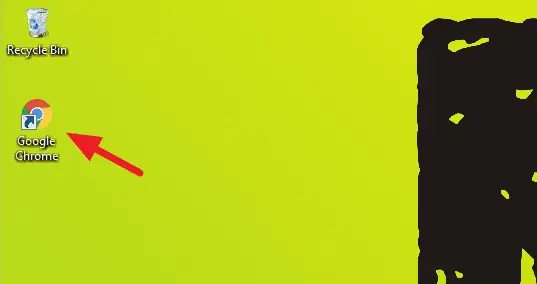
2. Silakan buka situs YouTube.
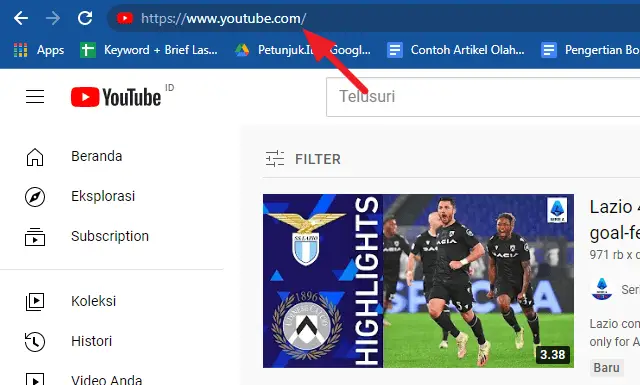
3. Cari video yang ingin diunduh thumbnail-nya dengan memasukkan kata kunci di kolom pencarian.
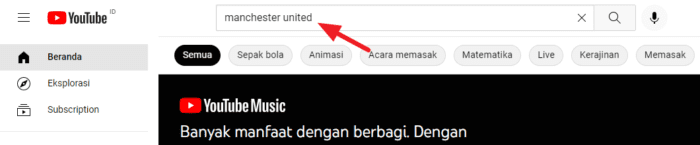
4. Jika video sudah dibuka, salin ID video YouTube tersebut.
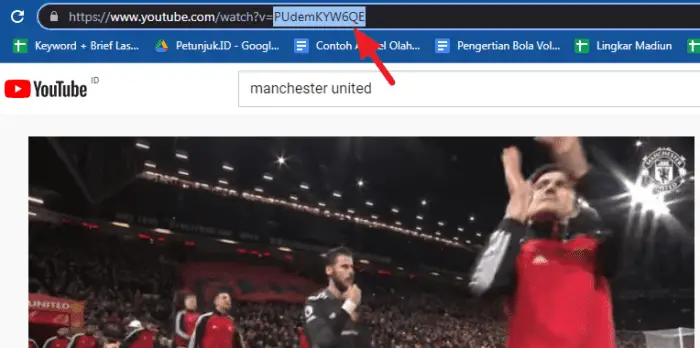
5. Buka notepad di komputer kamu.
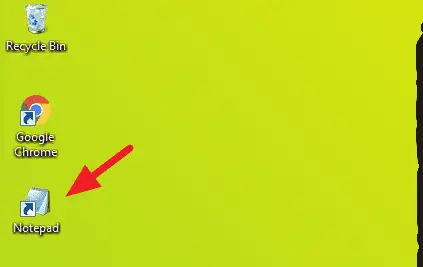
6. Tempelkan ID video di notepad.
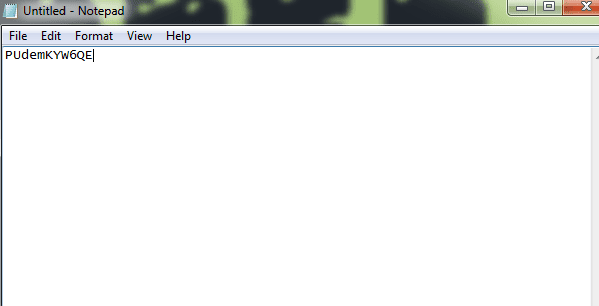
7. Salin link dan tempelkan link berikut ini di Chrome untuk mengunduh tiga thumbnail pilihan YouTube, yaitu http://img.youtube.com/vi/IDVideo/1.jpg, http://img.youtube.com/vi/IDVideo/2.jpg, dan http://img.youtube.com/vi/IDVideo/3.jpg.
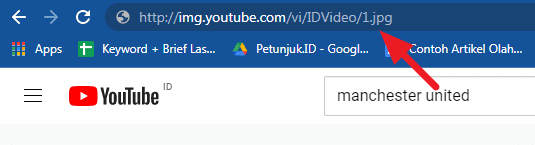
8. Ubah ID video dengan ID yang tadi ditempelkan di notepad, seperti ini contohnya http://img.youtube.com/vi/PUdemKYW6QE/1.jpg.
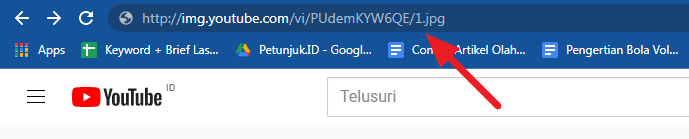
9. Jika sudah, silakan tekan enter pada keyboard komputer, dan seperti ini hasilnya.
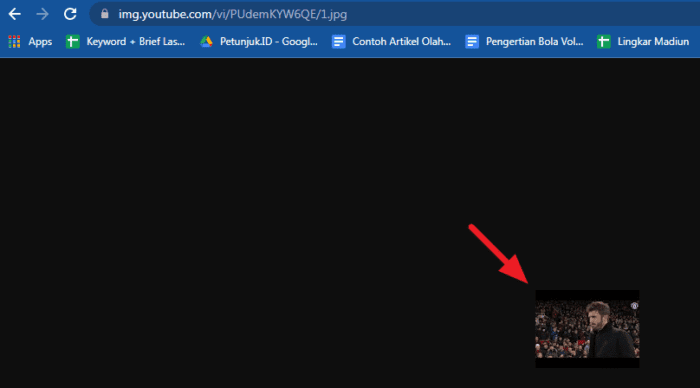
10. Untuk mengunduh thumbnail kedua dan ketiga, silakan ubah angka 1 menjadi 2 dan 3.

Perlu diketahui, thumbnail pilihan YouTube ini hanya ada tiga saja. Selain itu, tiga thumbnail pilihan YouTube tersebut berukuran sangat kecil, yaitu 120×90 pixel, sehingga tidak disarankan untuk diunduh.
2. Mengunduh Custom Thumbnail
Custom thumbnail adalah fitur yang disediakan oleh pihak YouTube agar para pengguna bisa membuat thumbnail-nya sendiri.
Dengan adanya fitur custom thumbnail ini, para pengguna bisa berkreasi untuk membuat thumbnail yang unik dan bagus.
Perlu diketahui, custom thumbnail YouTube ini juga terdiri dari tiga macam saja, yaitu mqdefault, 0, dan maxresdefault.
Berikut ini cara untuk mengunduh custom thumbnail dari YouTube:
1. Ikuti langkah dari nomor satu hingga enam pada cara mengunduh thumbnail pilihan YouTube.
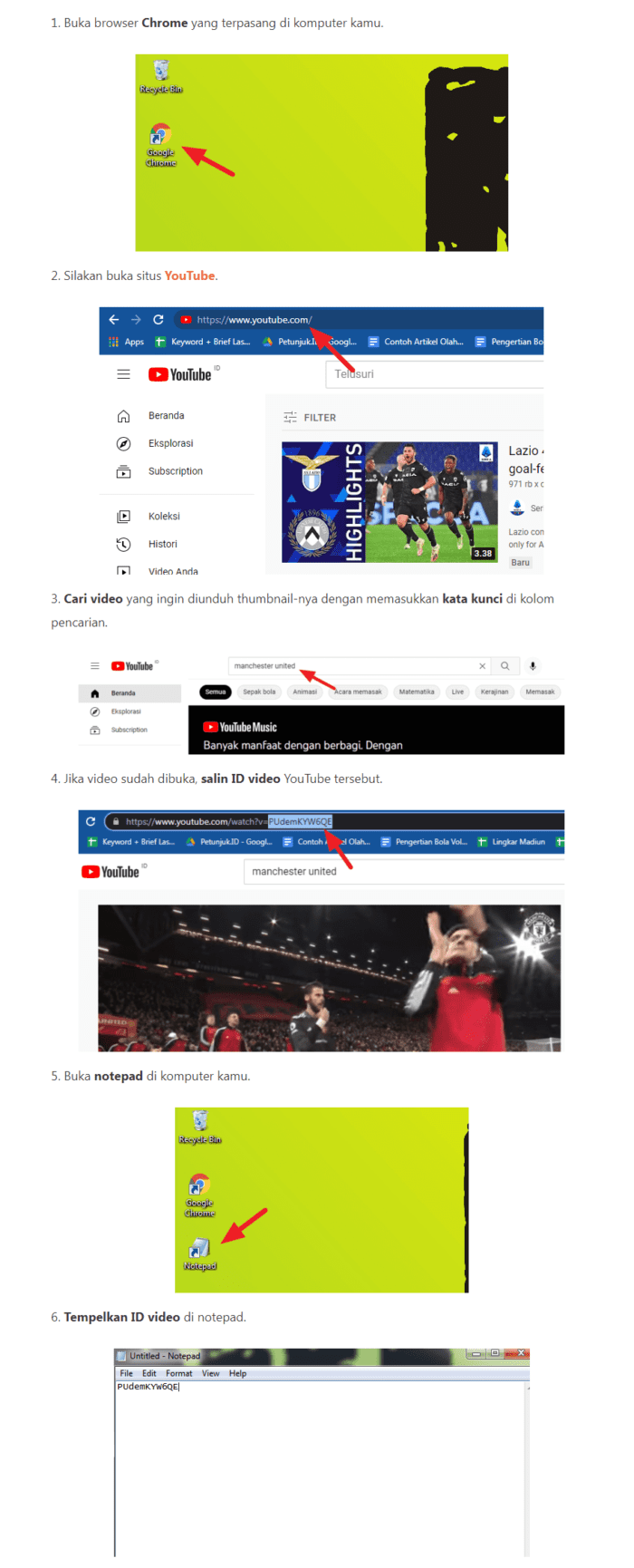
2. Salin link dan tempelkan link berikut ini di Chrome untuk mengunduh custom thumbnail YouTube, yaitu http://img.youtube.com/vi/IDVideo/mqdefault.jpg, http://img.youtube.com/vi/IDVideo/0.jpg, dan http://img.youtube.com/vi/IDVideo/maxresdefault.jpg.

3. Ubah ID video dengan ID yang tadi ditempelkan di notepad, seperti ini contohnya http://img.youtube.com/vi/PUdemKYW6QE/mqdefault.jpg.

4. Jika sudah, silakan tekan enter pada keyboard komputer, dan seperti ini hasilnya.
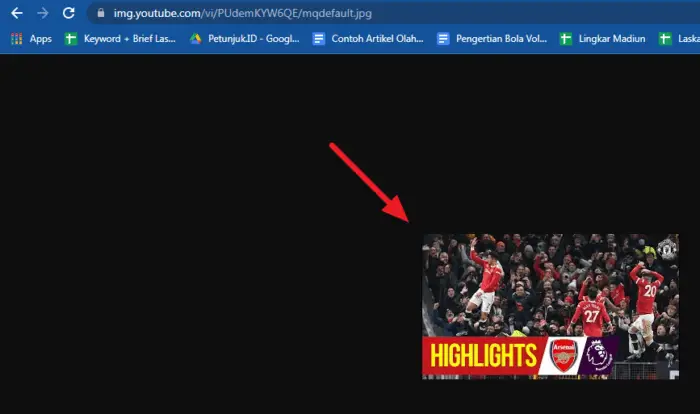
5. Berikut ini link untuk custom thumbnail 0, https://img.youtube.com/vi/PUdemKYW6QE/0.jpg, beserta dengan hasilnya.
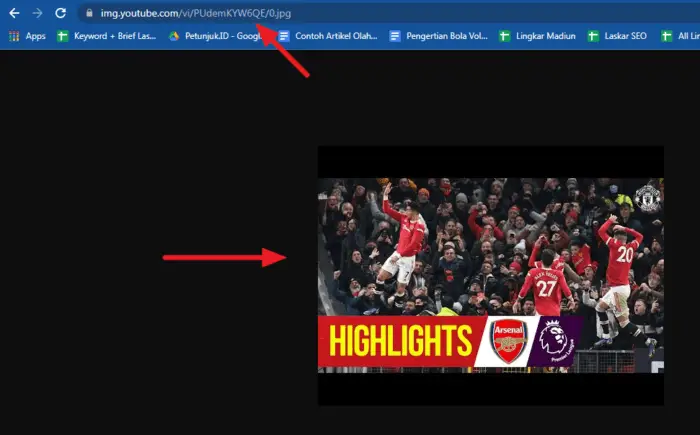
6. Berikut ini link untuk custom thumbnail maxresdefault, https://img.youtube.com/vi/PUdemKYW6QE/0.jpg, beserta dengan hasilnya.
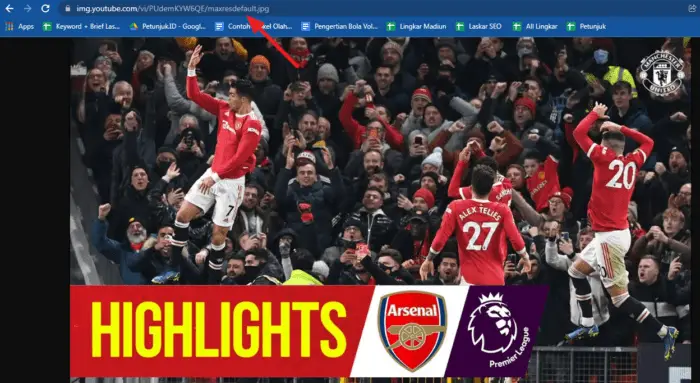
7. Untuk mengunduh thumbnail, baik itu tiga thumbnail pilihan YouTube maupun custom thumbnail, kamu hanya perlu klik kanan pada gambar, kemudian pilih save image as.
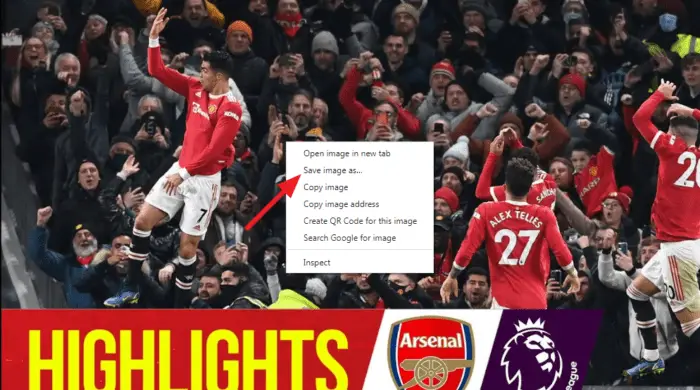
Itulah tiga cara untuk mengunduh custom thumbnail YouTube. Sebagai informasi, mqdefault adalah custom thumbnail yang berukuran kecil, sedangkan 0 berukuran sedang dengan rasio 4:3.
Adapun untuk maxresdefault adalah thumbnail yang berukuran besar dengan ukuran 1280×720 pixel, dan yang paling disarankan untuk diunduh.
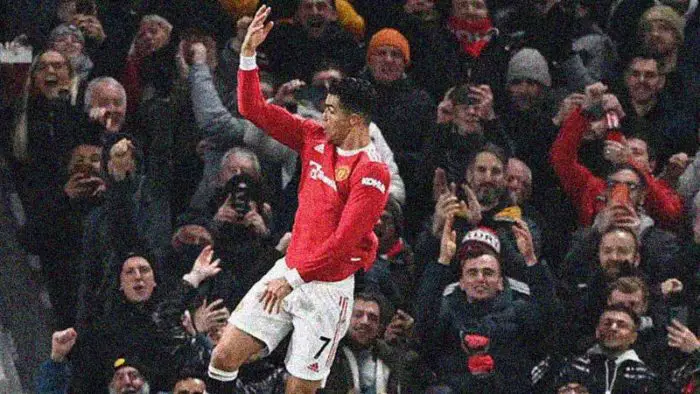
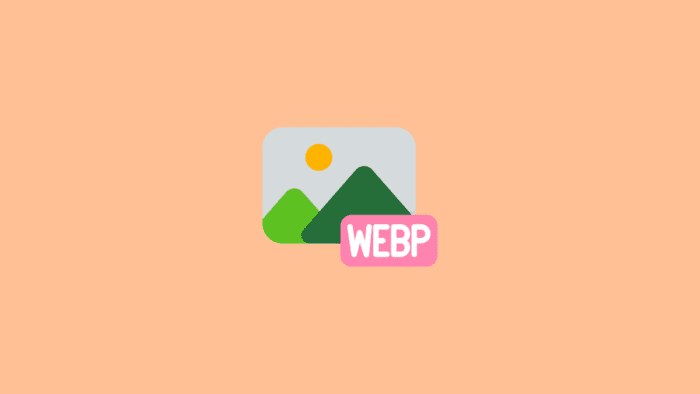

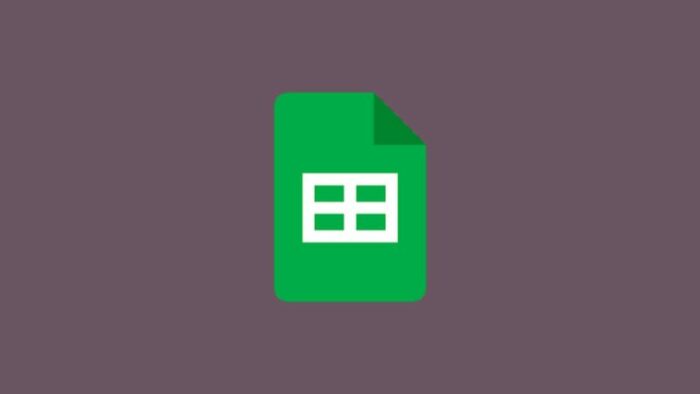
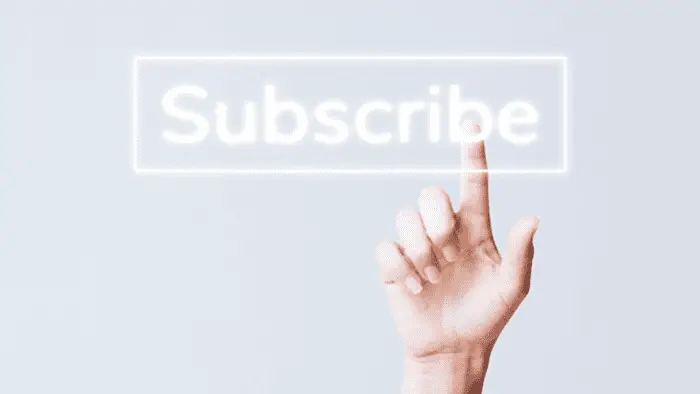

Saya sangat senang dengan cara download gambar YouTube yang disebutkan di posting ini. Semoga tutorial ini dapat membantu saya mengungunkan gambar-gambar yang saya butuhkan dengan mudah dan efektif.